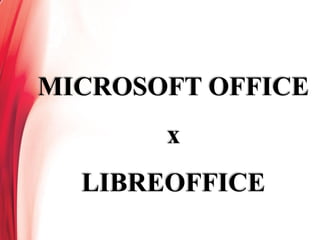
03. Word, Excel e Powerpoint.pdf apresentação
- 2. MICROSOFT OFFICE x LIBREOFFICE Grupo de softwares criados principalmente para auxiliar no trabalho de escritórios
- 3. OFFICE 365 Serviço de assinatura na nuvem que reúne as principais ferramentas para utilização em trabalhos de escritório Não necessita de instalação na máquina Pagamento mensal ou anual Aquisição do uso do produto e não do produto
- 5. WORD
- 6. MODOS DE EXIBIÇÃO Modo Normal: Exibe o documento no modo padrão para operações de processamento de texto Modo Layout Web: Permite mostrar o documento na forma como ele será apresentado em um navegador web Modo Layout de Impressão: Exibe o documento na forma como ele será impresso
- 7. MODOS DE EXIBIÇÃO Modo de Estrutura de Tópicos: Facilita a visualização da estrutura do documento e reorganização do texto Modo de Leitura: Facilita a leitura do trecho exibido na tela
- 8. GUIAARQUIVO Novo; Abrir (Ctrl + O); Salvar (Ctrl + B): Salvar Como; Imprimir (Ctrl + P)
- 9. GUIA PÁGINA INICIAL Ferramenta de formatação básica Geralmente ferramentas que iremos usar em qualquer documento que será produzido
- 10. GUIA PÁGINA INICIAL Área de Transferência • Copiar (Ctrl + C); • Colar (Ctrl + V); • Recortar (Ctrl + X); • Pincel de formatação (Ctrl + Shift + C) / (Ctrl + Shift + V);
- 11. GUIA PÁGINA INICIAL Fonte • Negrito (Ctrl + N); • Itálico (Ctrl + I); • Sublinhado (Ctrl + S); • Subscrito (Ctrl + =); • Sobrescrito (Ctrl + Shift + = );
- 12. GUIA PÁGINA INICIAL Parágrafo • Alinhar à esquerda (Ctrl + Q); • Alinhar à direita (Ctrl + G); • Centralizar (Ctrl + E); • Justificar (Ctrl + J);
- 13. GUIA PÁGINA INICIAL Edição • Localizar (Ctrl + L); • Substituir (Ctrl + U);
- 14. GUIA INSERIR Permite inserir imagens, símbolos, cabeçalhos, tabelas, gráficos, etc. Tudo que incluímos no word, idéia de inserção/importação de algo.
- 15. GUIA DESIGN A maioria das ferramentas presentes nessa guia, irão alterar a estética / embelezamento de todo o texto e não somente de uma parte isolada.
- 16. GUIA DESIGN Formatação do documento
- 17. GUIA DESIGN Plano de Fundo da página
- 18. GUIA LAYOUT Alterações estruturais de um documento no todo.
- 19. GUIA REFERÊNCIAS Aplicar normas técnicas, ferramentas usadas em trabalhos acadêmicos.
- 20. GUIA CORRESPONDÊNCIAS Criação básica de etiquetas e envelopes.
- 21. GUIA REVISÃO Ferramentas para revisão de textos, fazer ajustes finais, ortografia, gramática, comentários, etc.
- 22. GUIA EXIBIR Alteração da exibição do texto.
- 23. EXERCÍCIO CFSD-BM 2019 – Questão 43 Larissa precisa fazer uma pesquisa em um documento de edição no MS Word 2010, idioma português, configuração padrão. Assinale a alternativa correta para combinação das teclas que permita realizar a busca no documento: a) CTRL + L b) CTRL + F c) CTRL + Z d) CTRL + B e) CTRL + S
- 26. EXCEL
- 27. ALGUNS CONCEITOS Colunas: Representada por letras na vertical; Linhas: Representada por números na horizontal. Célula: Unidade na planilha em que é possível inserir e armazenar dados; Célula Ativa: Célula exibida com uma borda em negrito que indica que a célula está selecionada; Endereço da Célula: Formado pela letra da coluna e pelo número da linha.
- 28. GUIAARQUIVO Novo; Abrir (Ctrl + A); Salvar (Ctrl + B): Salvar Como; Imprimir (Ctrl + P)
- 29. GUIA PÁGINA INICIAL Ferramenta de formatação básica Geralmente ferramentas que iremos usar em qualquer documento que será produzido
- 30. GUIA PÁGINA INICIAL Área de Transferência • Copiar (Ctrl + C); • Colar (Ctrl + V); • Recortar (Ctrl + X); • Pincel de formatação (Ctrl + Shift + C) / (Ctrl + Shift + V);
- 31. GUIA PÁGINA INICIAL Fonte • Negrito (Ctrl + N); • Itálico (Ctrl + I); • Sublinhado (Ctrl + S);
- 32. GUIA PÁGINA INICIAL Alinhamento • Alinhar à esquerda; • Alinhar à direita; • Centralizar; • Mesclar células
- 33. GUIA PÁGINA INICIAL Número • Moeda; • Porcentagem; • Casas decimais;
- 34. GUIA PÁGINA INICIAL Células • Inserir; • Excluir; • Formatar células;
- 35. GUIA PÁGINA INICIAL Edição • Autosoma; • Localizar; • Substituir;
- 36. GUIA INSERIR
- 37. GUIA INSERIR Permite inserir imagens, símbolos, cabeçalhos, tabelas, gráficos, etc. Tudo que incluímos no excel, idéia de inserção/importação de algo.
- 38. GUIA LAYOUT DA PÁGINA Junção da guia Design com a guia Layout do Word. Modifica a estética e estrutura do documento.
- 39. GUIA FÓRMULAS Todas as fórmulas e funções do excel.
- 40. GUIA DADOS Ferramentas avançadas do excel, além de obter dados externos, classificar e filtrar Guia exclusiva do excel que trata os dados inseridos na planilha
- 41. GUIA REVISÃO Ferramentas para revisar, como ortografia, comentários, proteção de planilha, etc No excel, não existe revisão gramatical, apenas revisão ortográfica.
- 42. GUIA EXIBIR Alteração da exibição, modos de exibição, zoom, etc Exibição ou gravação de Macros
- 46. FÓRMULAS E FUNÇÕES Máximo: =Máximo(A1:A3) Mínimo: =Mínimo(A1:A4) Maior: =Maior(A1:A3;3) Menor: =Menor(A1:A4;2) Média: =Média(A1:A3)
- 47. FÓRMULAS E FUNÇÕES Cont.Se: =Cont.Se(A1:A4;<“2”) Cont.Num: =Cont.Num(A1:A4) Cont.Valores: =Cont.Num(A1:A4) Concatenar: =Concatenar(A1;A3)
- 48. FÓRMULAS E FUNÇÕES Soma: =Soma(A1:A3) SomaSe: =SomaSe(A1:A4;“>5”) SE (A1>A2; “Verdadeiro”; “Falso”)
- 49. EXERCÍCIO CFSD-PM 2019 – Questão 44 Alessandro precisa montar um relatório no MS Excel 2010, idioma português, configuração padrão, que some o intervalo de células de A1 até A5, somente os valores maiores do que vinte. Assinale a alternativa correta que representa a fórmula que Alessandro irá utilizar: a) =SOMASE (A1:A5;>20) b) =SE (A1:A5>20;SOMA()) c) =SOMA (SE (A1:A5>20)) d) =SOMASE (A1^A5; “>20”) e) =SOMASE (A1:A5; “>20”)
- 50. EXERCÍCIO CFSD-BM 2019 – Questão 44 No MS Excel 2010, idioma português, configuração padrão, existe uma função que calcula o número de células não vazias em um intervalo que corresponda a uma determinada condição. Assinale a alternativa correta que corresponda a essa função. a) CONT.SE b) CONT.NUM c) CONT.SES d) CONT.VALORES e) CONT.VAZIO
- 52. POWERPOINT
- 53. POWERPOINT Aplicativo visual e gráfico, usado principalmente para criar apresentações.
- 54. MODOS DE EXIBIÇÃO Modo Normal: Exibe o documento no modo padrão para operações de apresentação de slides Modo Classificação de slides: Exibe miniaturas de todos os slides da apresentação Modo Anotações: Exibe a apresentação na forma como ela será impressa
- 55. MODOS DE EXIBIÇÃO Modo de Estrutura de Tópicos: Exibe a apresentação num painel de estrutura de tópicos Modo Exibição de Leitura: Exibe a apresentação de slides na janela sem alterar para uma apresentação em tela cheia
- 56. GUIAARQUIVO Novo; Abrir (Ctrl + A); Salvar (Ctrl + B): Salvar Como; Imprimir (Ctrl + P)
- 57. GUIA PÁGINA INICIAL Ferramenta de formatação básica Geralmente ferramentas que iremos usar em qualquer documento que será produzido
- 58. GUIA PÁGINA INICIAL Área de Transferência • Copiar (Ctrl + C); • Colar (Ctrl + V); • Recortar (Ctrl + X); • Pincel de formatação (Ctrl + Shift + C) / (Ctrl + Shift + V);
- 59. GUIA PÁGINA INICIAL Slide
- 60. GUIA PÁGINA INICIAL Fonte • Negrito (Ctrl + N); • Itálico (Ctrl + I); • Sublinhado (Ctrl + S);
- 61. GUIA PÁGINA INICIAL Parágrafo • Alinhar à esquerda (Ctrl + Q); • Alinhar à direita (Ctrl + G); • Centralizar (Ctrl + E); • Justificar (Ctrl + J);
- 62. GUIA PÁGINA INICIAL Desenho
- 63. GUIA PÁGINA INICIAL Edição • Localizar (Ctrl + L); • Substituir (Ctrl + U);
- 64. GUIA INSERIR Permite inserir imagens, símbolos, cabeçalhos, tabelas, gráficos, etc. Tudo que incluímos no powerpoint, idéia de inserção/importação de algo. Gravação de Tela
- 65. GUIA DESIGN A maioria das ferramentas presentes nessa guia, irão alterar a estética / embelezamento de toda apresentação
- 66. GUIA TRANSIÇÕES Definem como será a passagem de um slide para o outro Define o tipo de movimento, tempo de duração da transição, áudio e se será realizado de forma automática ou manual
- 67. GUIAANIMAÇÕES Anima os objetos dentro dos slides Ocorrem apenas no modo de exibição de Apresentação
- 68. GUIAAPRESENTAÇÃO DE SLIDES Auxiliam na navegação da apresentação
- 69. GUIA REVISÃO Ferramentas para revisão de textos, fazer ajustes finais, ortografia, gramática, comentários, etc.
- 70. GUIA EXIBIR Alteração da exibição do texto.
- 71. SLIDE MESTRE Controla a aparência de toda apresentação, inclusive cores, fontes, efeitos, etc É possível inserir uma logomarca no Slide Mestre para que ela seja mostrada em todos os slides automaticamente.
